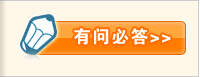浏览器劫持
“浏览器劫持”是一种常见的在线攻击类型,黑客可通过这种方式控制用户的计算机的Internet浏览器,并更改用户网上冲浪的方式和冲浪时所显示的内容。如果使用最新的安全软件和更新程序保持计算机最新,并使用安全的Internet浏览方式,则就是已经在防止劫持者上做了许多工作。但是如果浏览器已被劫持,有多种方法可让其脱离黑客的控制并还原原来的设置。

浏览器劫持
定义分类编辑本段回目录
“浏览器劫持”,通俗点说就是故意误导浏览器的行进路线的一种现象,常见的浏览器劫持现象有:访问正常网站时被转向到恶意网页、当输入错误的网址时被转到劫持软件指定的网站、输入字符时浏览器速度严重减慢、IE浏览器主页/搜索页等被修改为劫持软件指定的网站地址、自动添加网站到“受信任站点”、不经意的插件提示安装、收藏夹里自动反复添加恶意网站链接等,不少用户都深受其害。
浏览器劫持从软件方面来说,它是一种恶意程序,通过DLL插件、BHO、WinsockLSP等形式对用户的浏览器进行篡改,使用户浏览器出现访问正常网站时被转向到恶意网页、IE浏览器主页/搜索页等被修改为劫持软件指定的网站地址等异常情况。
浏览器劫持从技术方面来说,它是一种常见的在线攻击类型,黑客可通过这种方式控制的计算机的浏览器,并更改网上冲浪的方式和冲浪时所显示的内容。
浏览器劫持分为多种不同的方式,从最简单的修改IE默认搜索页到最复杂的通过病毒修改系统设置并设置病毒守护进程,劫持浏览器,都有人采用。
浏览器一旦被劫持,就意味这用户无法决定自己的电脑里将被存放进什么资料,这无疑存在巨大安全隐患。而如今的互联网络环境可谓处处是“浏览器劫持”式的陷阱,单凭普通用户被动的事后修正无异于亡羊补牢;更多的需要全世界互联网使用者把好公众舆论和道德走向一关。
判断方法编辑本段回目录
?计算机上的主页或其他设置已被更改,包括增加了一些指向通常会避免的网站的链接。
?无法浏览某些网页,例如反间谍软件和其他安全软件站点。
?出现级联弹出窗口。屏幕上出现看似无穷无尽的连环广告弹出窗口。
?安装了新的工具栏或收藏夹,并提供指向您不需要的网页的图标和链接。
?减慢计算机的运行速度。恶意软件会减慢计算机的运行速度。
“浏览器劫持”的攻击手段可以通过被系统认可的“合法途径”来进行。所谓“合法途径”,即是说大部分浏览器劫持的发起者,都是通过一种被称为“BHO”(Browser Helper Object,浏览器辅助对象)的技术手段来植入系统。
而BHO是微软早在1999年推出的作为浏览器对第三方程序员开放交互接口的业界标准,它是一种可以让程序员使用简单代码进入浏览器领域的“交互接口”,由于BHO的交互特性,程序员还可以使用代码去控制浏览器的行为,比如常见的修改替换浏览器工具栏、在浏览器界面上添加自己的程序按钮等操作,这些操作都被系统视为“合法”,这就是“浏览器劫持”现象赖以存在的根源。
预防办法编辑本段回目录
 |
| 对下载或安装到计算机上的内容要格外小心 |
每当您要将新软件下载到计算机时,会出现一个警告窗口,如下图所示。请对此警告给予高度重视。声誉不佳的在线游戏和媒体服务可能会将间谍软件和其他恶意软件附加到使用其服务所需的“免费”软件。除非确保某个程序或软件完全值得信赖,否则不要下载它或将它安装到您的计算机上。另外,如果看到一个询问您是否允许安装某软件的弹出窗口,请单击“否”,除非能够十分确定要将此新软件安装到计算机上。
下载和安装防御软件
安装自动更新。如果使用的是Windows2000或WindowsXP,则可以在计算机上自动安装安全更新。如果希望手动
 |
| 安全级别设定 |
确保使用最新版本的Internet浏览器。如果使用InternetExplorer,请确保使用的是该软件的最新版本,并下载和安装任何附加的安全更新。
使用最新的防病毒和反间谍软件。将它们设置为自动运行。许多浏览器劫持尝试都附带了病毒或间谍软件。
准备一个防劫持工具包在身边。防劫持工具包应该包括诸如Microsoft Windows Anti Spyware(Beta)(仅英文版)和Spybot之类的程序,它能够帮助浏览器在被劫持时恢复对浏览器和计算机的控制。另外,一些著名的防病毒程序可以检测和帮助删除某些称为特洛伊木马病毒的劫持程序。
1.在“工具”菜单上,单击“Internet选项”,然后单击“安全”。
2.单击“Internet”图标,单击“自定义级别”按钮,然后在“重置为”框中,选择“中”。
3.单击“重置”按钮。
4.单击“确定”。
还原方法编辑本段回目录
 |
| 黄山IE修复专家 |
1-停止级联弹出窗口
如果的屏幕上出现了看似无穷无尽的弹出窗口,则可能需要首先停止泛滥势头。为此,在MicrosoftWindowsXP或Windows2000中使用InternetExplorer时:
1.按Ctrl+Alt+Del,单击“任务管理器”,然后单击“进程”选项卡。
2.单击IEXPLORE.EXE,然后单击“结束进程”按钮。
这样做将关闭InternetExplorer的所有实例。然后,可以重新打开该程序,继续照常浏览。要帮助预防潜在攻击,还应该启用弹出窗口阻止程序。在InternetExplorer中启用弹出窗口阻止程序:
1.在“工具”菜单上,单击“Internet选项”,然后单击“隐私”选项卡。
2.在“弹出窗口阻止程序”框中,选择“阻止弹出窗口”复选框。单击“确定”。
如果仍然遇到被劫持的Web浏览器带来的其他影响,请尝试以下步骤:
2-安装防御性软件。如上述“防止浏览器劫持”部分中提到的各种软件。您可以通过下载、安装并运行这些程序来识别和删除许多浏览器劫持程序。
3-运行恶意软件删除工具。此工具可捕获某些(但并非所有)类型的劫持软件。
4-手动还原您的设置。如果您正在使用InternetExplorer且主页已被更改,则通常可以自己将其重置。
1.在“工具”菜单上,单击“Internet选项”,然后单击“常规”选项卡。
2.在“主页”框中,将所需网址键入到“地址”栏中,或单击“使用默认页”按钮恢复原来的出厂设置。
3.单击“确定”。
5-通过“添加/删除”功能删除有害程序
如果您准备尝试某些高级删除方法,Microsoft帮助和支持文章欺骗性软件可能会使计算机出现莫名其妙的问题提供了您可以执行的附加步骤,包括如何使用“添加/删除”功能、内置程序删除工具以及Windows Explorer中的程序查找工具。
6-完成这些步骤后。请清空回收站,特别是在删除了有害的程序时。然后重新启动系统。
相关条目编辑本段回目录
参考资料编辑本段回目录
附件列表
文章内容仅供参考,如果您需要解决具体问题建议您提交有问必答。 0
标签: 浏览器劫持

同义词: 暂无同义词





 如果您在使用我们的产品中遇到问题,建议您首先在“
如果您在使用我们的产品中遇到问题,建议您首先在“